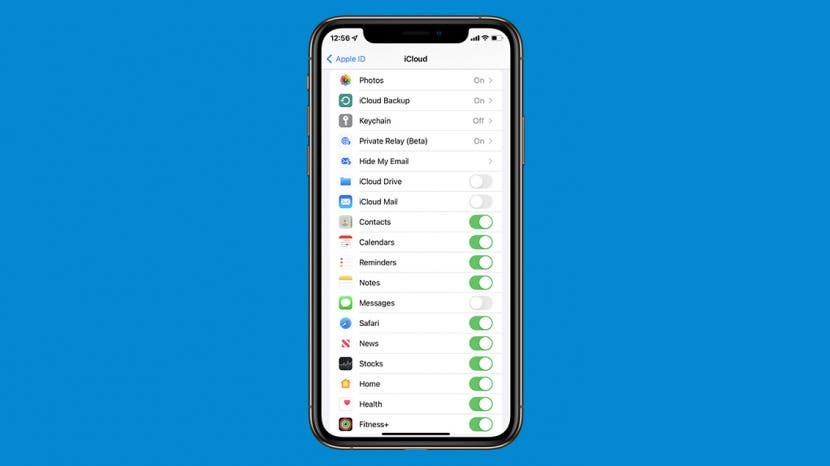
У вас виникають проблеми з тим, що нагадування не відображаються на iPhone або Mac? Якщо вам важко синхронізувати нагадування з iPhone на Mac або iPad або навпаки, ми підготували список порад щодо усунення несправностей, які допоможуть вам повернути нагадування.
Перейти до:
- Нагадування не відображаються на iPhone? Спочатку перевірте ці речі
- Контакти iCloud не синхронізуються Поради щодо усунення несправностей
Нагадування не синхронізуються? Спочатку перевірте ці речі
Програма «Нагадування» на вашому iPhone може синхронізуватися з іншими пристроями лише через iCloud. Перш ніж ми розглянемо докладніші поради щодо усунення несправностей, давайте розглянемо кілька речей, які потрібно правильно налаштувати, щоб програма «Нагадування» синхронізувалася між вашими пристроями Apple:
- Переконайтеся, що Система iCloud Reminders запущена через сайт Apple. Якщо система не працює, ваші нагадування не синхронізуються з iPhone на Mac або навпаки, і вам потрібно буде зачекати, поки система не відновиться, і перевірити ще раз.
- Якщо ви не можете синхронізувати нагадування з iPhone на Mac, можливо, ви ввійшли з різними ідентифікаторами Apple ID на своїх пристроях. Увійдіть на всі свої пристрої за допомогою той же Apple ID.
- Переконайтеся, що ви підключений до Інтернету. Оскільки програма «Нагадування» залежить від iCloud для синхронізації між пристроями, для роботи їй потрібне стабільне інтернет-з’єднання або доступ до мобільних даних.
- Перевірте свій Обмеження пам’яті iCloud: якщо ви використали всю свою пам’ять iCloud, ваші нагадування можуть не синхронізуватися між пристроями.
Тепер, коли ми розглянули основи, давайте зануримося в деякі додаткові поради щодо усунення несправностей щодо того, як синхронізувати нагадування з iPhone на Mac та інші пристрої Apple.
Увімкніть нагадування iCloud
Щоб ваш додаток «Нагадування» синхронізувався на всіх ваших пристроях Apple, вам потрібно переконатися, що iCloud має до нього доступ. Ось як:
- відчинено Налаштування.

- Торкніться свого імені.

- Торкніться iCloud.
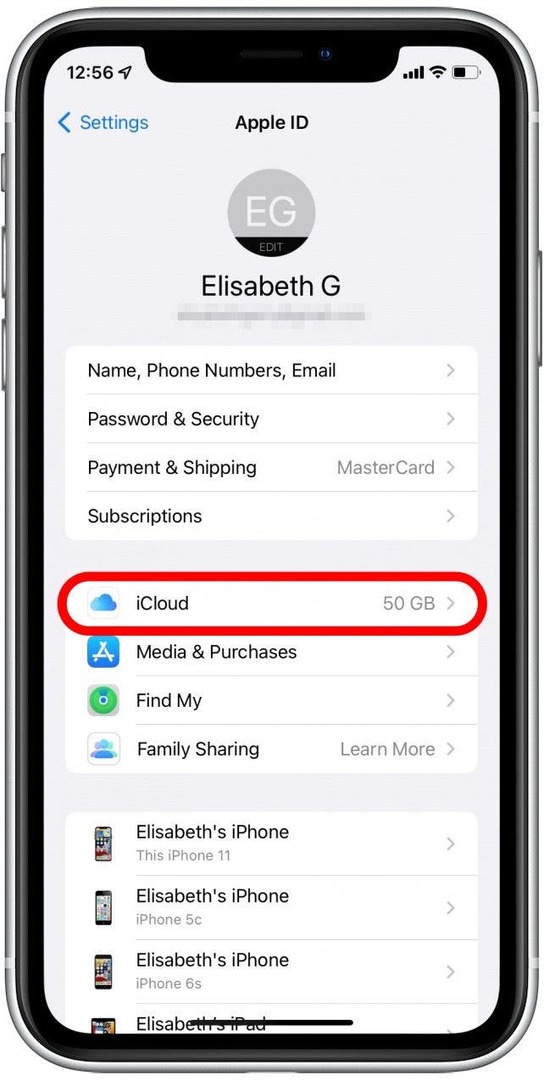
- Якщо Нагадування вимкнено, увімкніть його.
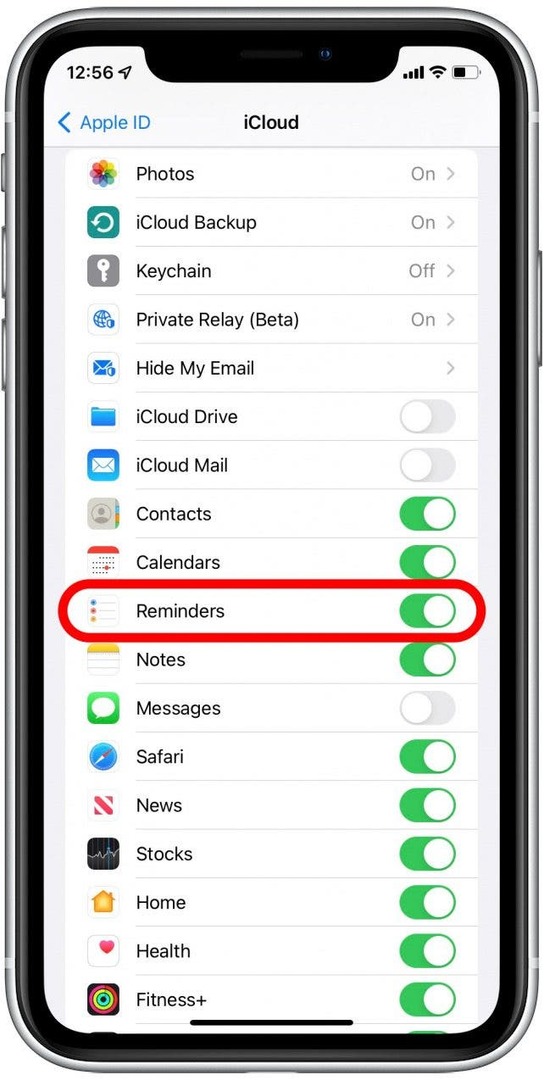
Переконайтеся, що нагадування мають доступ до мобільних даних
Якщо у вас виникли проблеми з синхронізацією Контактів з iPhone на Mac, коли ви не підключені до Інтернету, можливо, ваша програма Контакти не має доступу до мобільних даних. Ось як переконатися, що ваші контакти можуть синхронізуватися, навіть якщо у вас немає з’єднання з Інтернетом:
- відчинено Налаштування.

- Торкніться Стільниковий.
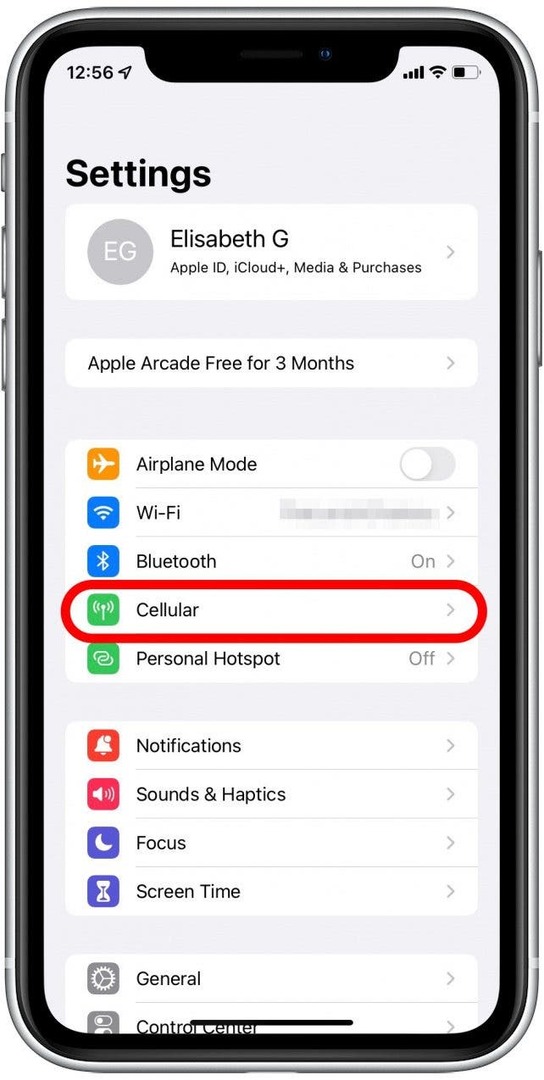
- Прокрутіть униз до Нагадування і переконайтеся, що він увімкнено.
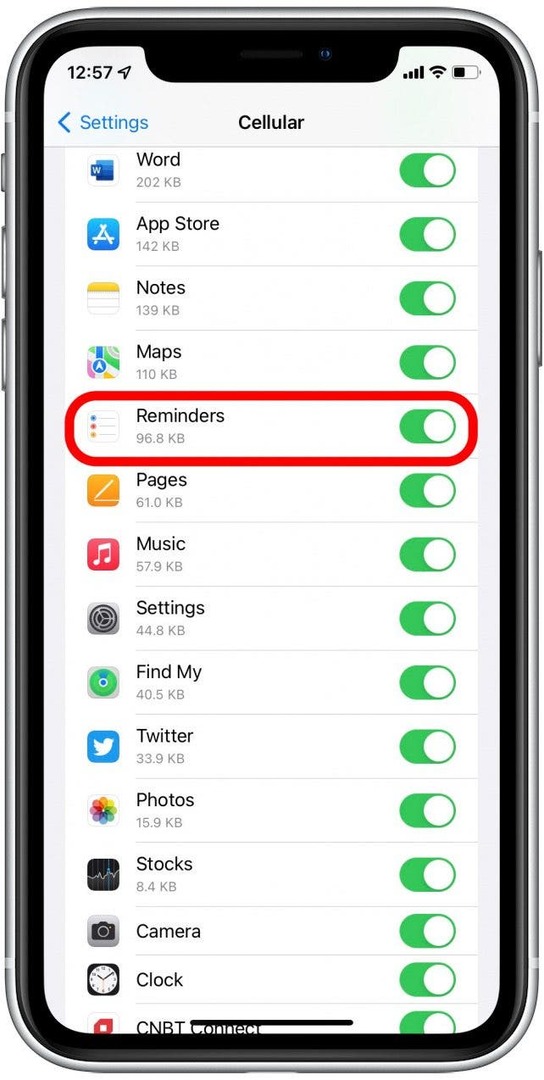
Вийдіть із iCloud і знову ввійдіть
Іноді ввімкнено налаштування, про який ви не знаєте, або інший таємничий збій можна скинути, просто вийшовши зі свого облікового запису на iPhone або Mac і знову ввійшовши. Це іноді може вирішити проблеми, як-от несинхронізацію нагадувань.
Як вийти та повернутися в iCloud на iPhone
- Йти до Налаштування.

- Торкніться свого імені вгорі.

- Прокрутіть униз і торкніться Вийти з аккаунта.
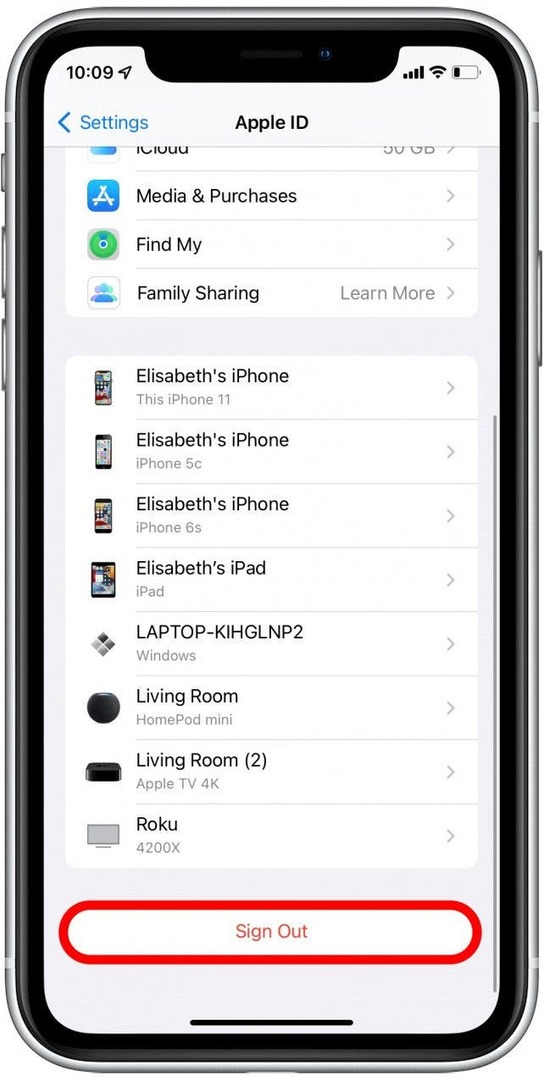
- Введіть свій пароль Apple ID, коли буде запропоновано.
- Торкніться Вимкнути.

- Визначте, чи хочете ви зберігати копію своїх даних на своєму iPhone. Ці дані будуть доступні, щойно ви знову ввійдете в систему, але якщо вас це турбує, ви можете зробити це зробіть резервну копію вашого iPhone перед виходом із iCloud.
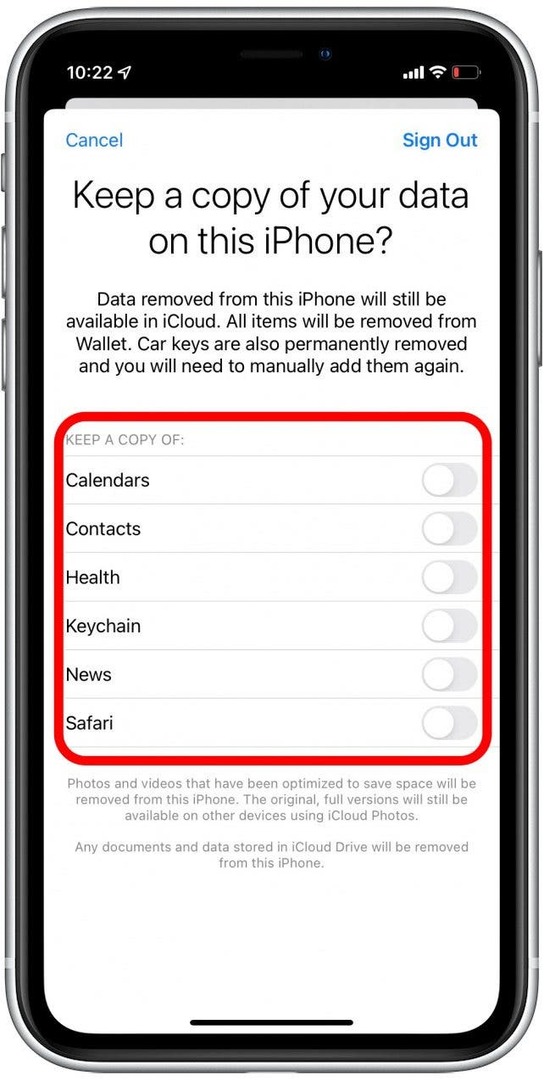
- Підтвердьте Вийти з аккаунта.
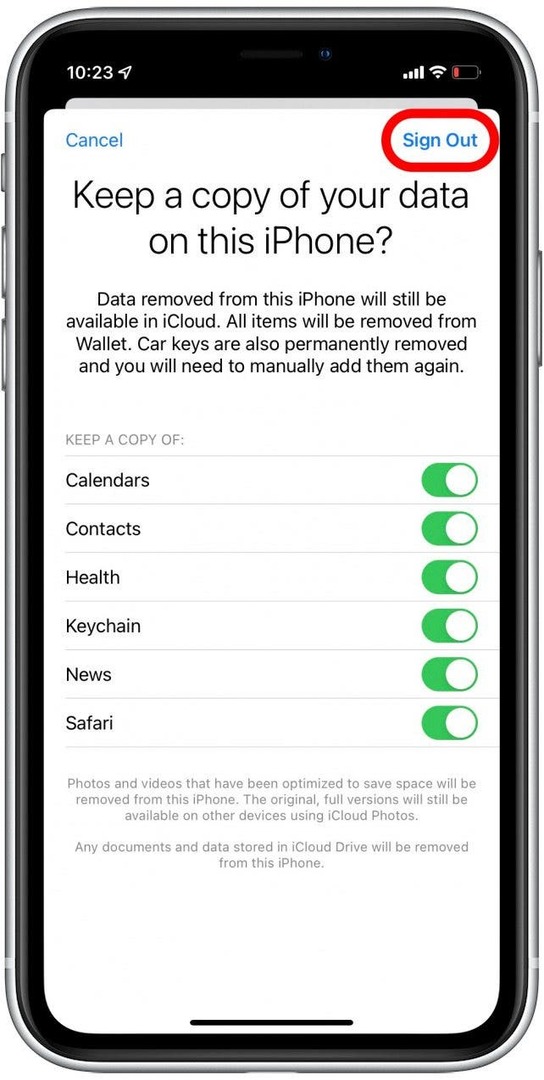
- Підтвердьте Вийти з аккаунта знову.
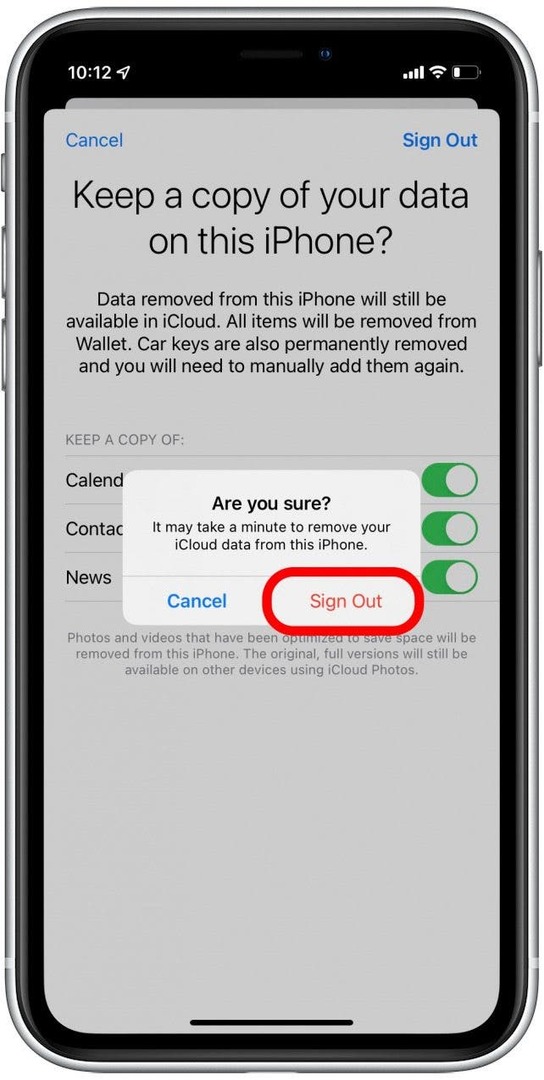
- Після того, як ви вийдете, ви повернетеся в налаштування. Торкніться Почніть використовувати iCloud.
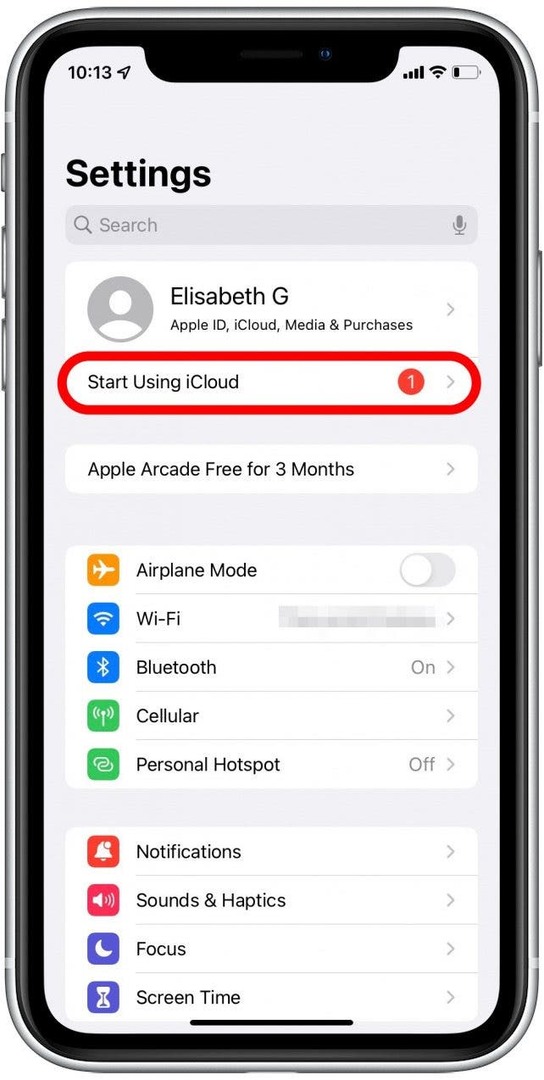
- Торкніться Почніть використовувати iCloud.
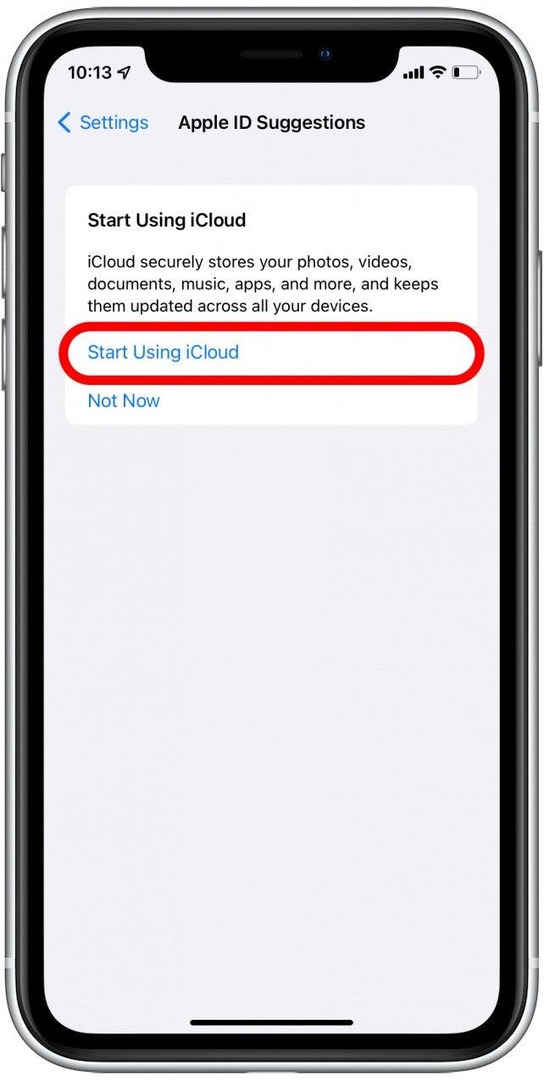
- Торкніться Продовжуйте.
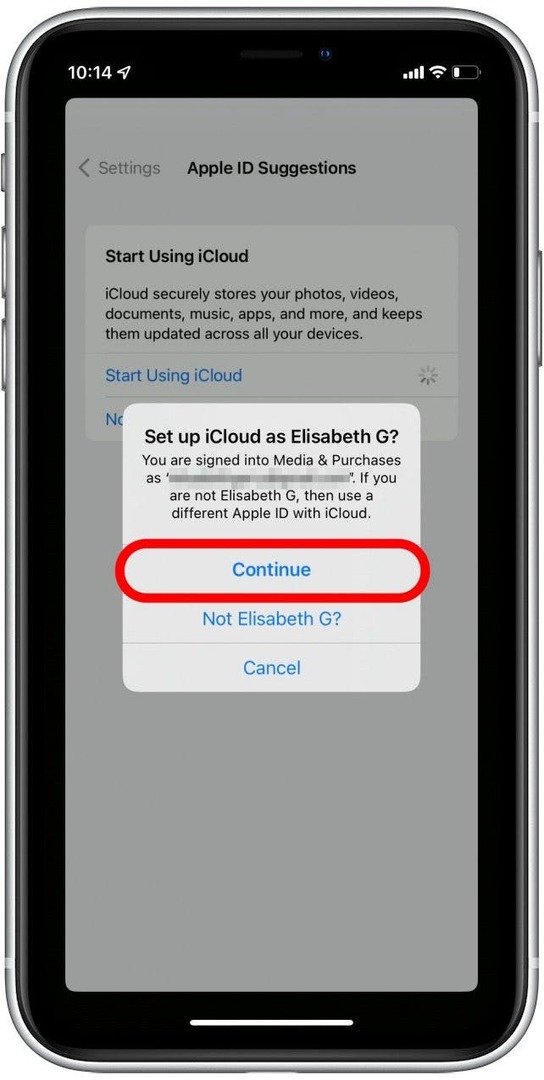
- Введіть свій пароль для iPhone.
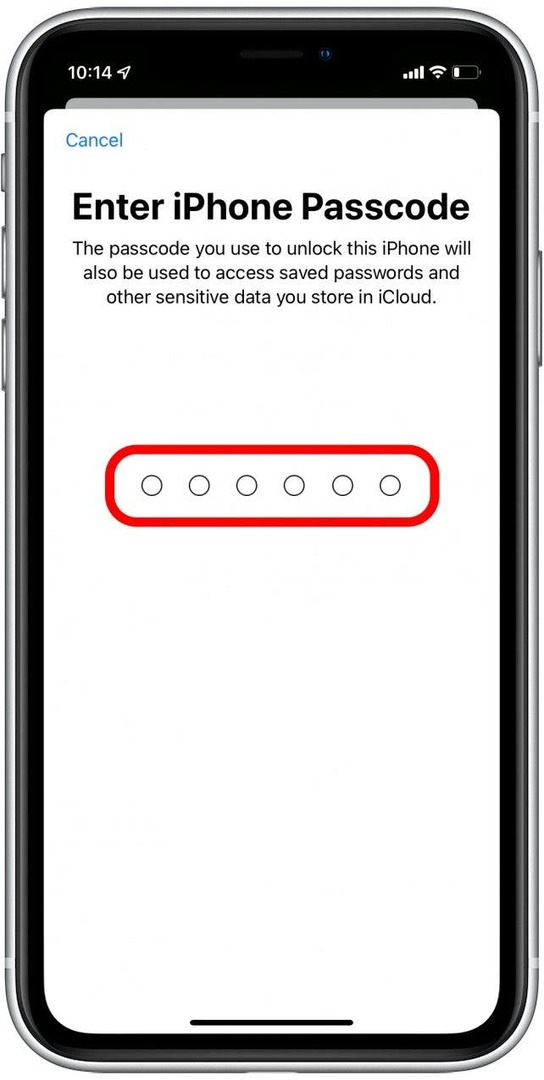
- Торкніться Злиття.
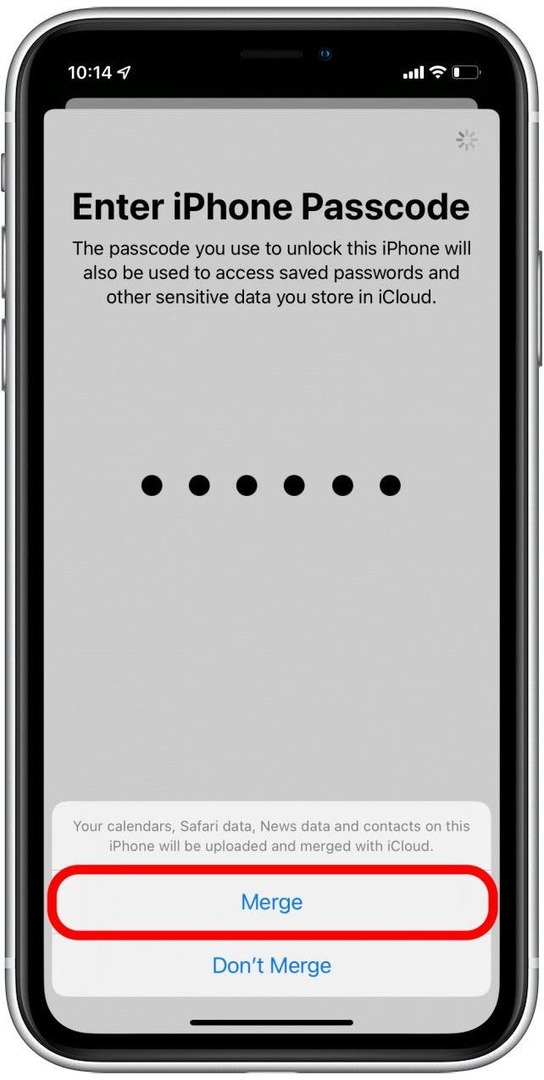
Тепер ви знову ввійшли в iCloud. Дайте йому хвилину, а потім перевірте програму «Нагадування», щоб перевірити, чи вона синхронізована.
Як вийти та повернутися в iCloud на Mac
- відчинено Системні налаштування.
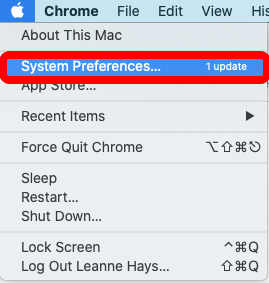
- Натисніть Apple ID.
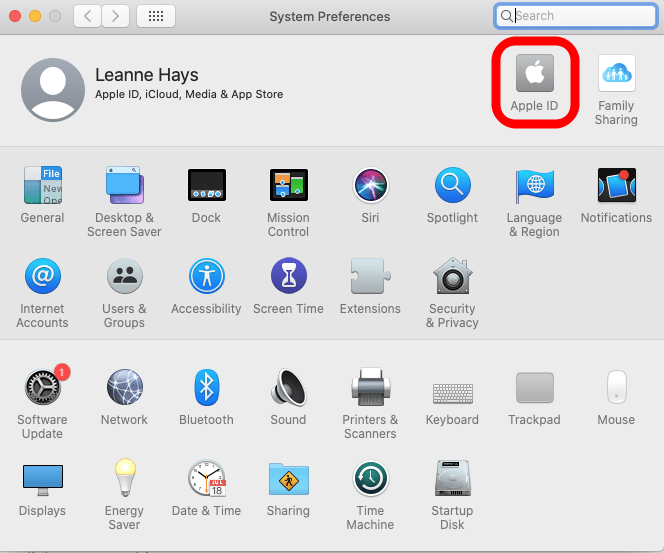
- Натисніть Вийти з аккаунта.
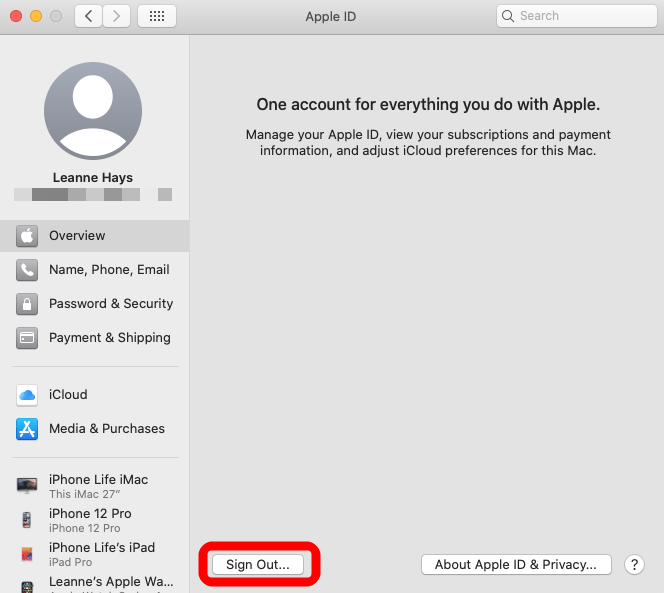
- Виберіть, чи зберігати копію ваших даних, і натисніть Зберігайте копію.
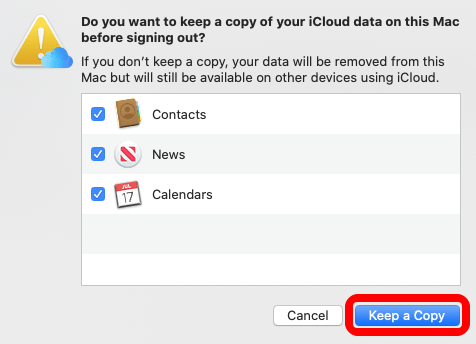
- Введіть свій пароль і натисніть Продовжуйте.
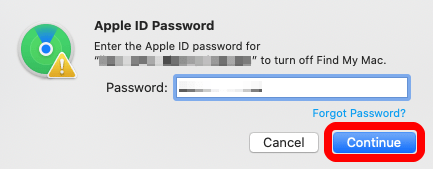
- Знову увійдіть у свій iCloud/Apple ID, ввівши інформацію свого Apple ID у спливаюче вікно та клацнувши Далі.
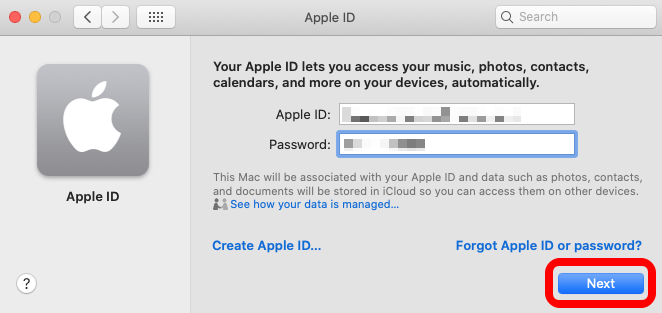
- Введіть свій пароль Mac і натисніть в порядку.
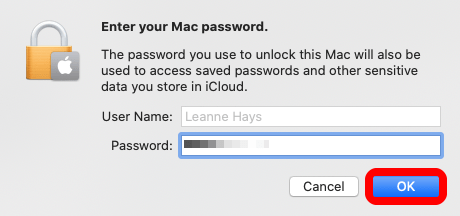
Тепер ви знову ввійшли в iCloud. Дайте йому хвилину, а потім перевірте програму «Нагадування», щоб перевірити, чи вона синхронізована.
Перезавантажте пристрої
Раніше ми намагалися закрити та відкрити програму Календар на вашому iPhone, щоб виправити, що календар iPhone не синхронізується. Якщо закриття та перезапуск програми «Нагадування» не допомогло, ви також можете спробувати перезавантажити пристрої, щоб календарі синхронізувалися на всіх них. Якщо ви не знаєте, як перезавантажити iPhone або iPad, ви можете прочитати цю статтю перезавантаження iPhone X або новішої версії і як примусово перезавантажити iPhone та iPad.
Перезавантаження пристрою може допомогти усунути всі несправні програми, тому після резервного завантаження перевірте програму «Нагадування» ще раз, щоб перевірити, чи проблеми з синхронізацією вирішилися самі собою.